Provjerite naša stručna rješenja za brzo rješavanje problema
- Pogreška pisača 0x000003e3 pojavljuje se prilikom pristupa pisaču ili slanja zadatka ispisa.
- Obično se javlja zbog nekompatibilnih upravljačkih programa ili kada antivirusni program ili vatrozid blokiraju vezu.
- Da biste popravili stvari, između ostalih rješenja onemogućite antivirusni program, stavite dijeljenje datoteka i pisača na bijelu listu u vatrozidu ili izmijenite registar.
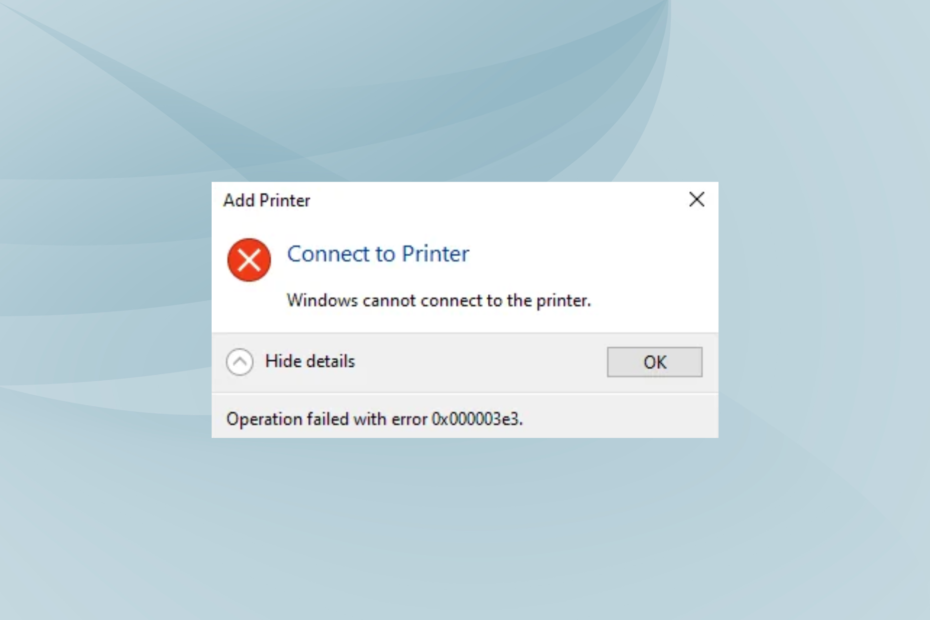
xINSTALIRAJTE KLIKOM NA PREUZMI DATOTEKU
Ovaj softver će popraviti uobičajene računalne pogreške, zaštititi vas od gubitka datoteka, zlonamjernog softvera, kvara hardvera i optimizirati vaše računalo za maksimalne performanse. Riješite probleme s računalom i uklonite viruse sada u 3 jednostavna koraka:
- Preuzmite Restoro PC Repair Tool koji dolazi s patentiranim tehnologijama (dostupan patent ovdje).
- Klik Započni skeniranje kako biste pronašli probleme sa sustavom Windows koji bi mogli uzrokovati probleme na računalu.
- Klik Popravi sve za rješavanje problema koji utječu na sigurnost i performanse vašeg računala.
- Restoro je preuzeo 0 čitatelja ovog mjeseca.
Pisači su vitalni uređaji koji se često koriste s računalima u domovima i uredima. Ali oni su skloniji pogreškama, posebno kada pisač je bežično povezan. A pogreška koja obično utječe na korisnike je 0x000003e3.
Potpuna poruka o pogrešci glasi, Windows se ne može povezati s pisačem. Operacija nije uspjela s pogreškom 0x000003e3. Pogreška utječe na svaku iteraciju, od Windows 7 do Windows 11. Ali s pravim pristupom, stvari možete pokrenuti u tren oka. Hajde da vidimo.
Što znači pogreška 0x000003e3?
Pogreška ukazuje na nemogućnost računala da ispisuje s pisača zajedničke lokalne mreže. I ne nestaje čak ni nakon ponovnog pokretanja. Evo nekoliko razloga zbog kojih biste mogli dobiti pogrešku:
- Problemi s vozačem: U većini slučajeva, nekompatibilni ili zastarjeli upravljački program pokrenulo pogrešku, a imali su je i korisnici 0x000003e3 prilikom instaliranja upravljačkog programa pisača.
- Bug u Windowsima: Nekoliko je također otkrilo da je nedavna verzija OS-a dovela do pogreške i deinstaliranje ažuriranja fiksne stvari.
- Sukobi trećih strana: Nekoliko aplikacija trećih strana, uključujući antivirusni i sigurnosni softver, mogu utjecati na vezu i dovesti do ove pogreške.
Kako mogu popraviti pogrešku pisača 0x000003e3?
Prije nego što prijeđemo na pomalo složena rješenja, isprobajte ove brze savjete za rješavanje problema:
- Ako imate instaliran antivirusni program, onemogućite ga i provjerite radi li sve kako treba. U slučaju da da, preporučujemo da prijeđete na a pouzdaniji antivirus.
- Za korisnike koji imaju instaliran TrendMicro, deinstalirajte program da se riješi greške 0x000003e3. Utvrđeno je da je u sukobu s operacijom ispisa, iako je izdana zakrpa za problem.
- Provjerite postoji li dostupno ažuriranje za Windows i instalirajte ga.
Ako ovo ne radi, prijeđite na sljedeće popravke.
1. Pokrenite alat za rješavanje problema s pisačem
- Pritisnite Windows + ja otvoriti postavke, i kliknite na Rješavanje problema na desnoj strani u Sustav tab.
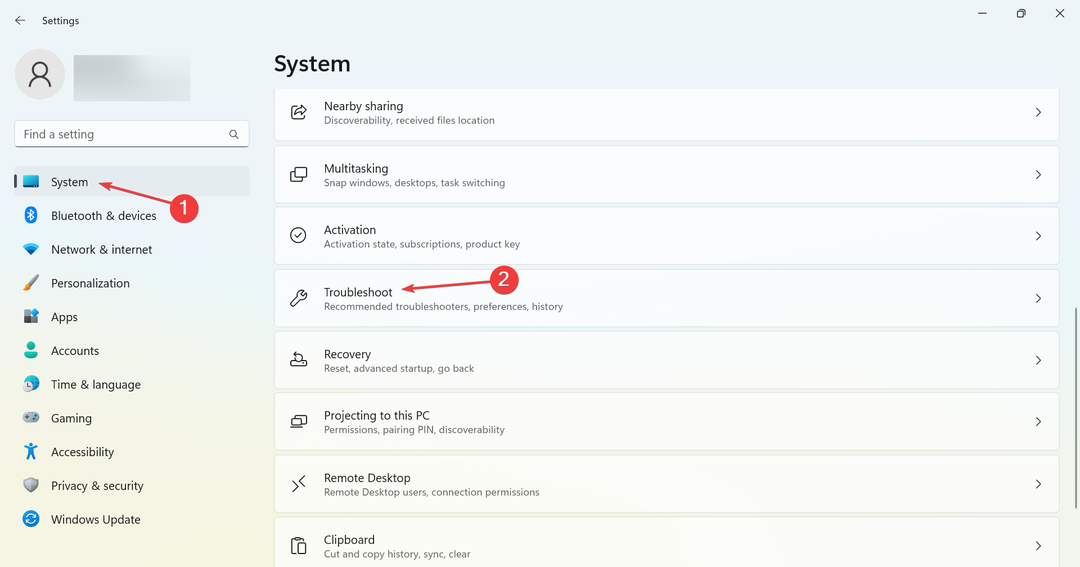
- Kliknite na Ostali alati za rješavanje problema.
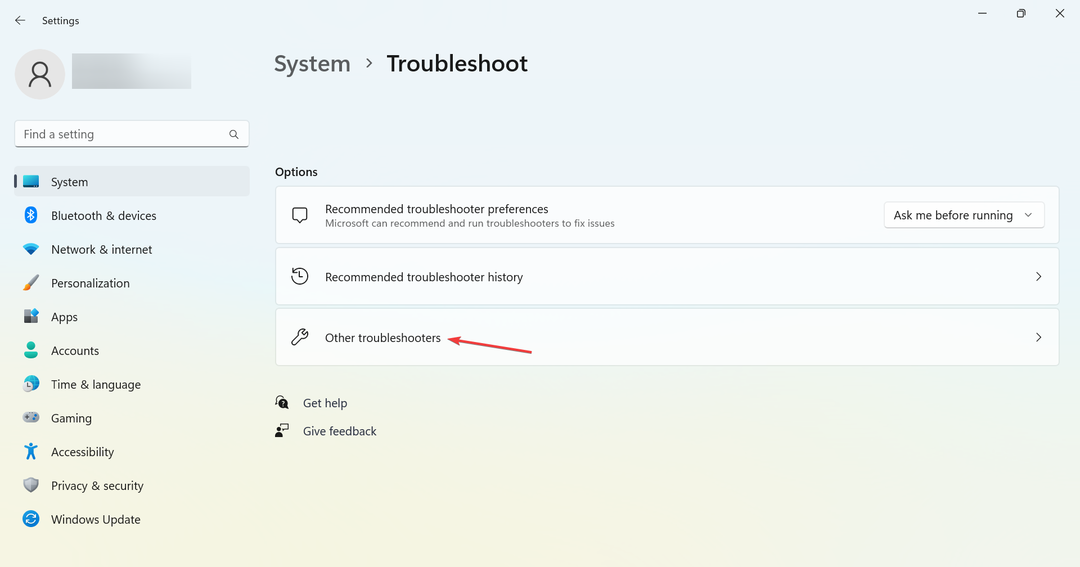
- Pronađite Printer unos i kliknite na Trčanje gumb pokraj njega.
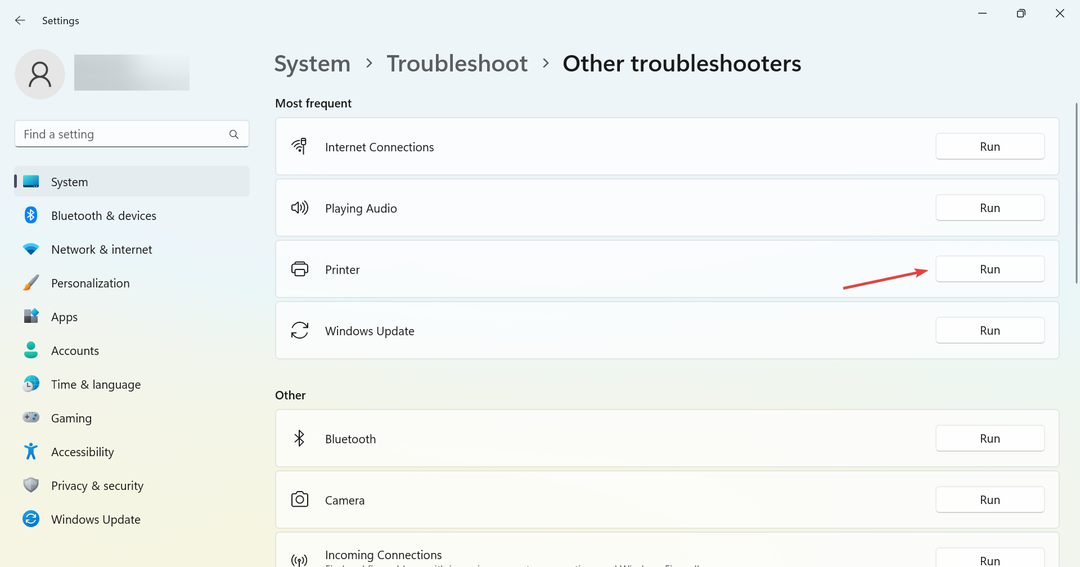
- Slijedite upute na zaslonu kako biste dovršili postupak.
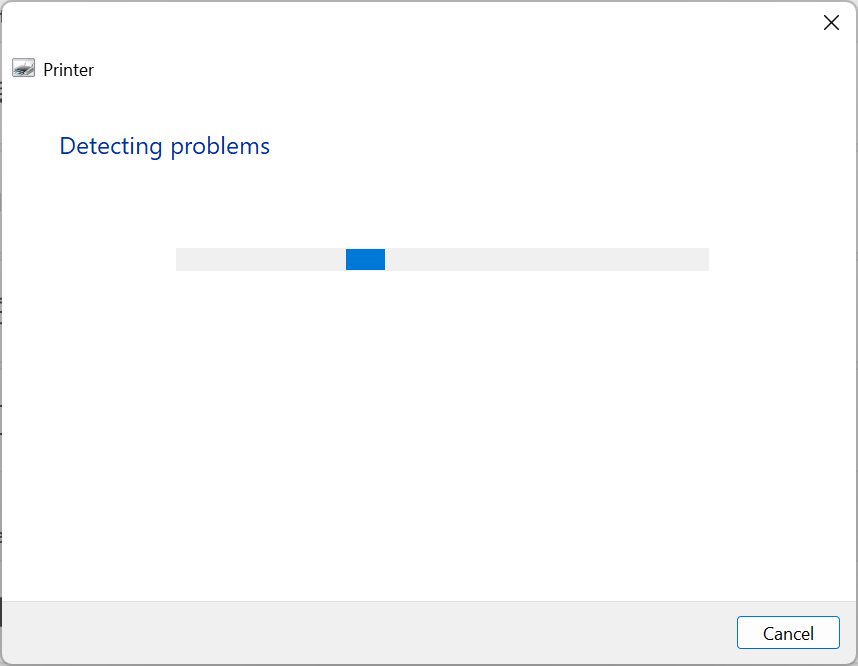
Vaš primarni pristup kada se bavite 0x000003e3 pogreške ili čak drugih problema s pisačem treba pokrenuti namjenski alat za rješavanje problema.
2. Deinstalirajte nedavno ažuriranje sustava Windows
- Pritisnite Windows + ja otvoriti postavke, ići Windows Update, i kliknite na Povijest ažuriranja.
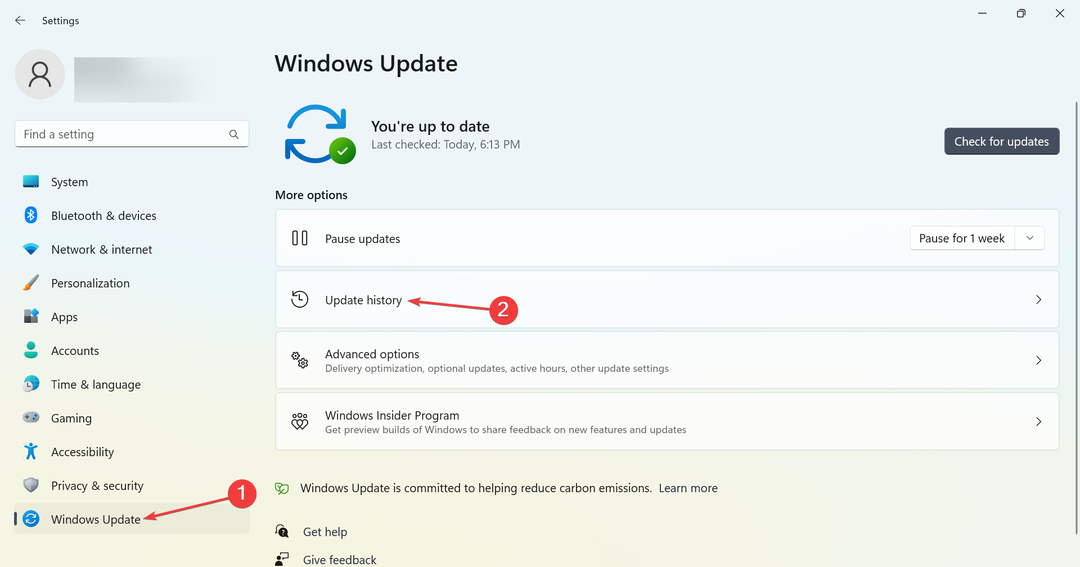
- Pomaknite se do dna i kliknite na Deinstalirajte ažuriranja.
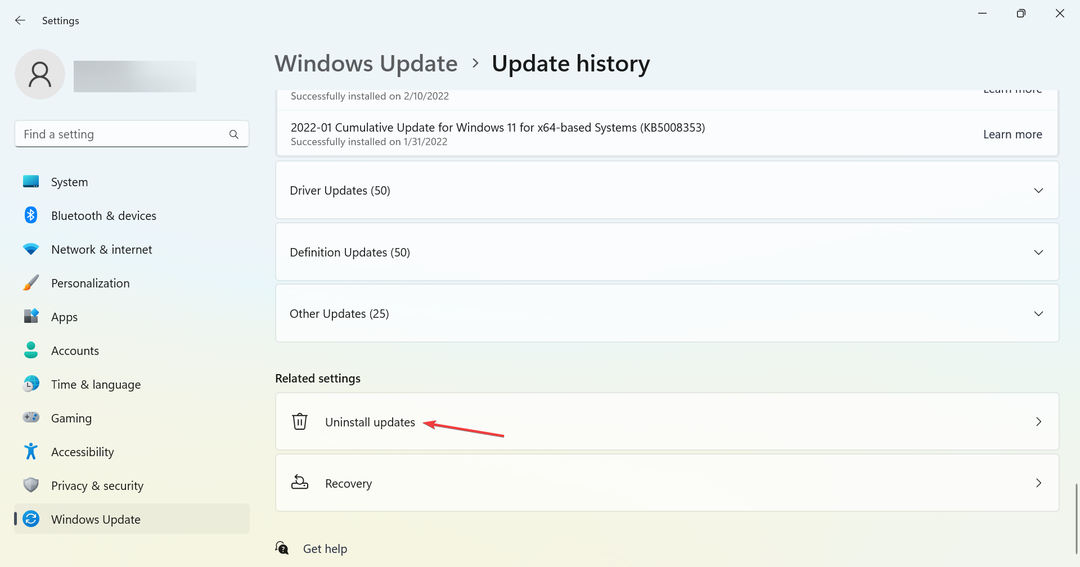
- Pronađite zadnje veliko ažuriranje i kliknite Deinstaliraj pokraj njega.
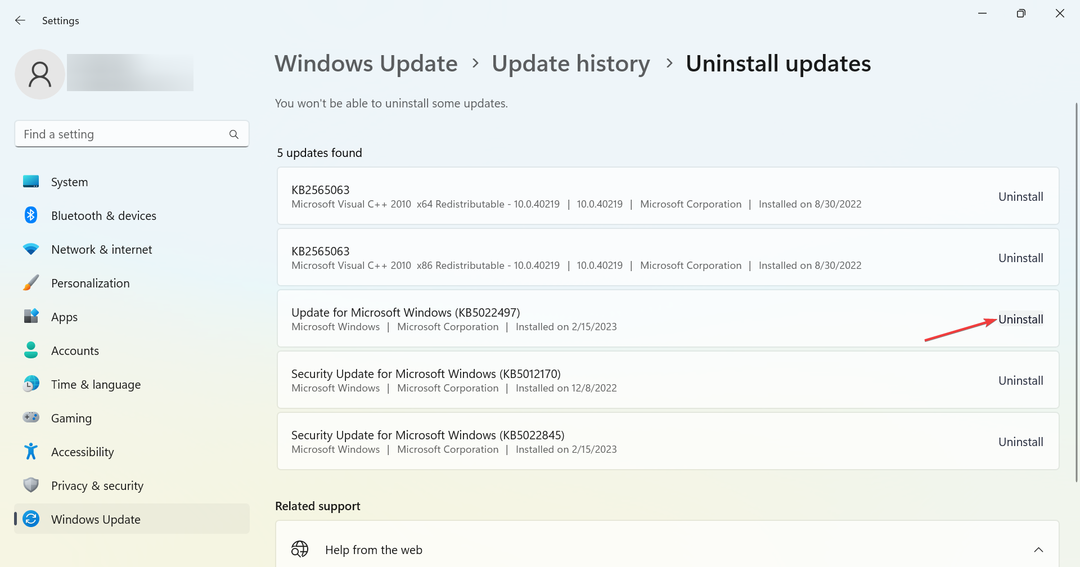
- Opet kliknite Deinstaliraj u upitu za potvrdu koji se pojavi.
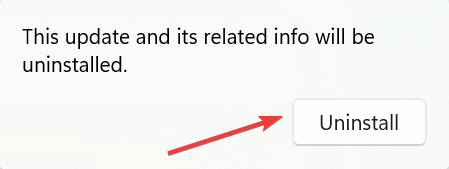
U slučaju da se problem pojavio prije nekog vremena, provjerite jesu li neka ažuriranja instalirana otprilike u isto vrijeme. Ako je točno, deinstalirajte ih jer je za mnoge otkriveno da pokreću pogrešku.
3. Ručno instalirajte upravljačke programe pisača
- Pritisnite Windows + x otvoriti Napredni korisnik izbornik i odaberite Upravitelj uređaja.
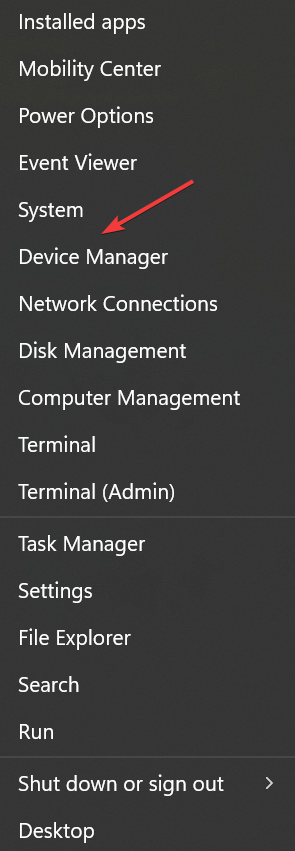
- Pronađite pisač, desnom tipkom miša kliknite na njega i odaberite Svojstva.
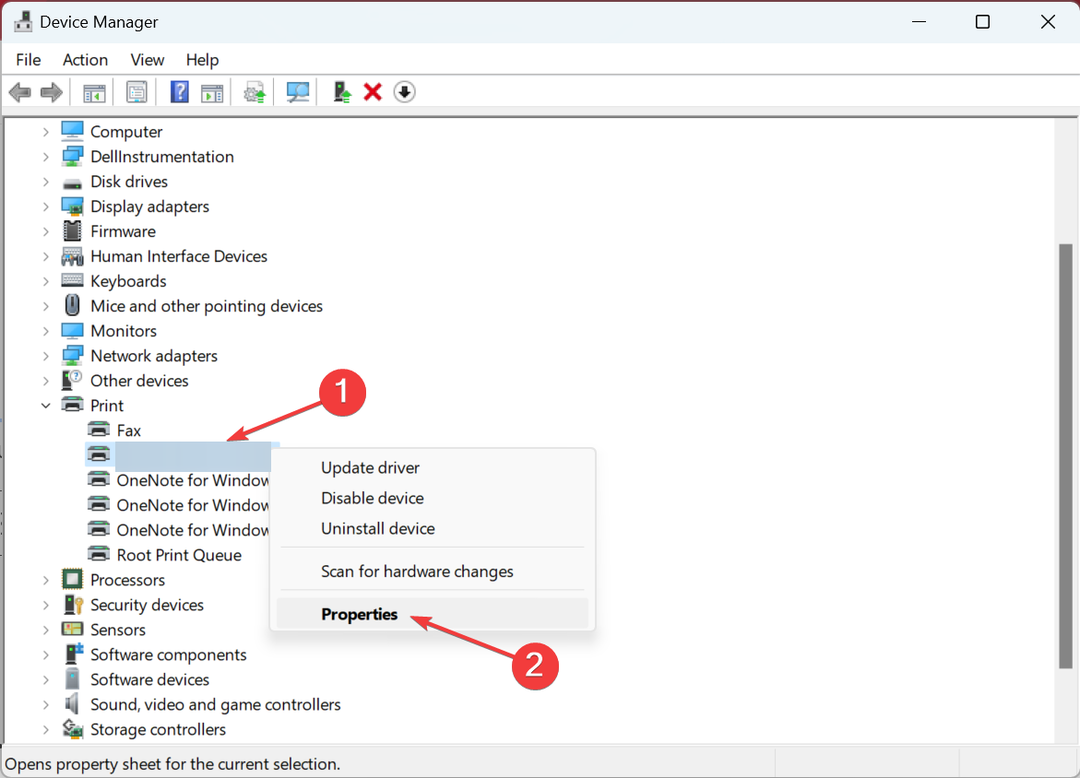
- Sada idite na pojedinosti karticu, odaberite ID hardvera od Vlasništvo padajućeg izbornika, a zatim kopirajte ID.
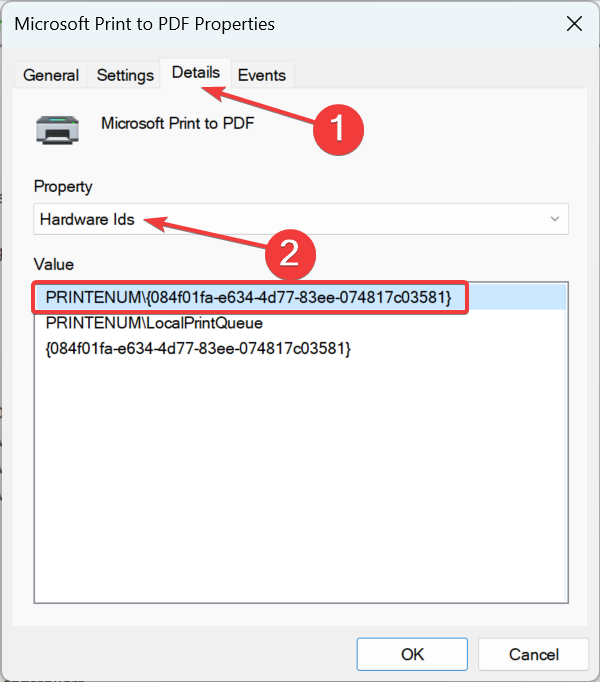
- Dalje, idite na Google ili bilo koje druge tražilice, pretražujte pomoću ID hardvera koju ste ranije kopirali i kliknite OEM unos ovdje. Obično je prvi, ali ne uvijek.
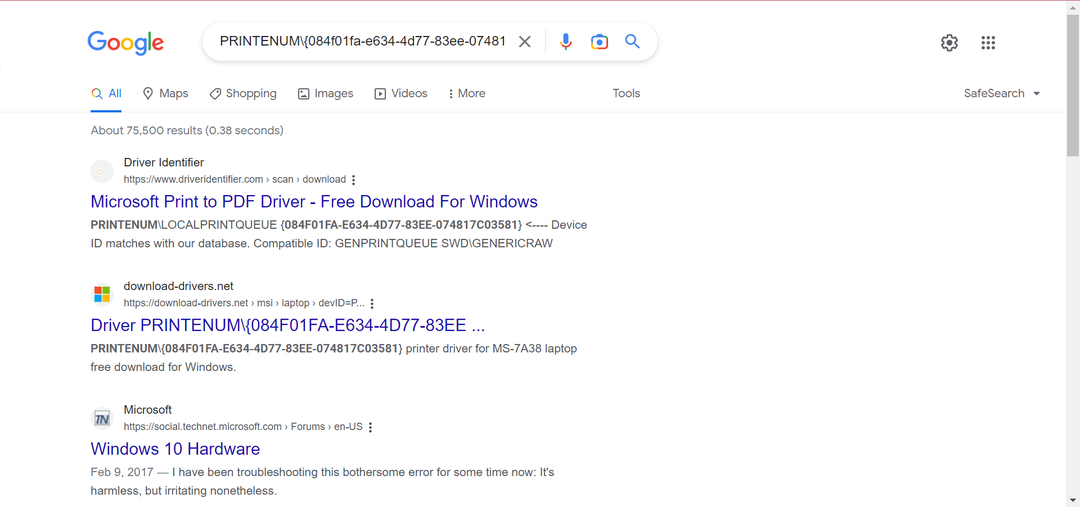
- Preuzmite postavku upravljačkog programa i pokrenite je da dovršite postupak instalacije.
Savjet stručnjaka:
SPONZORIRANO
Teško je riješiti neke probleme s osobnim računalom, posebno kada su u pitanju oštećena spremišta ili nedostajuće Windows datoteke. Ako imate problema s ispravljanjem greške, vaš sustav je možda djelomično pokvaren.
Preporučujemo da instalirate Restoro, alat koji će skenirati vaš stroj i identificirati u čemu je greška.
Kliknite ovdje za preuzimanje i početak popravka.
Ako stalno dobivate pogrešku 0x000003e3 kada Windows pokušava instalirati upravljački program, brzo rješenje je ručno instaliranje upravljačkog programa pisača s web stranice proizvođača. Samo pazite da upravljački program ne preuzmete iz neprovjerenog izvora.
4. Izmijenite registar
BILJEŠKA
- Pritisnite Windows + S otvoriti traži, tip Uslugei kliknite na relevantni rezultat pretraživanja.
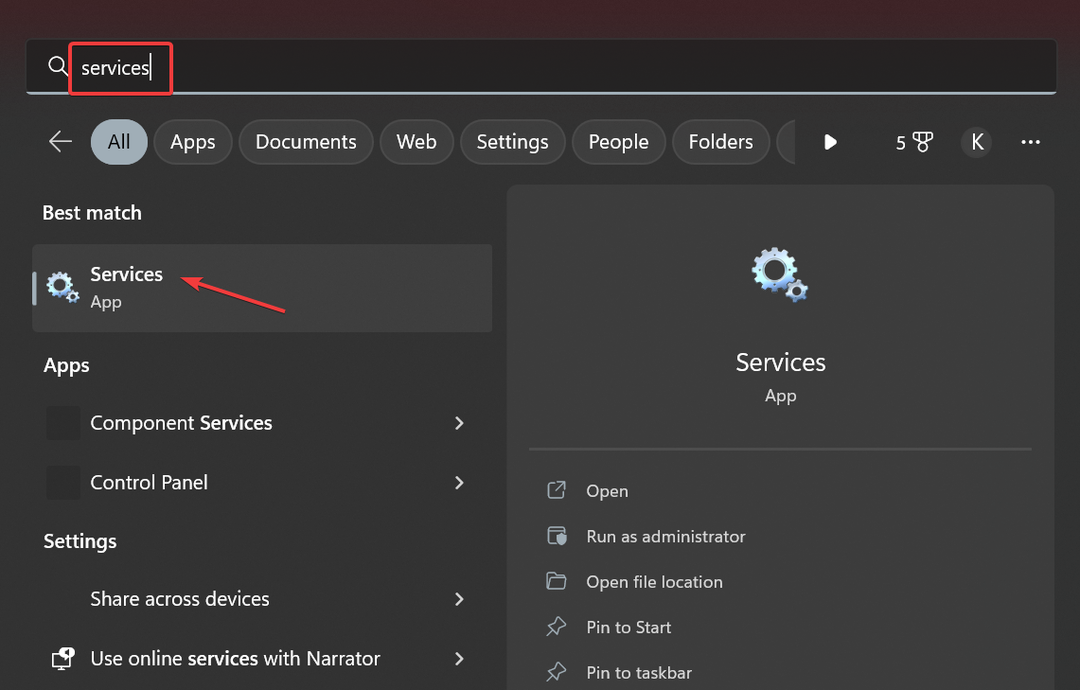
- Pronađite i desnom tipkom miša kliknite na Print Spooler uslugu, a zatim odaberite Stop.
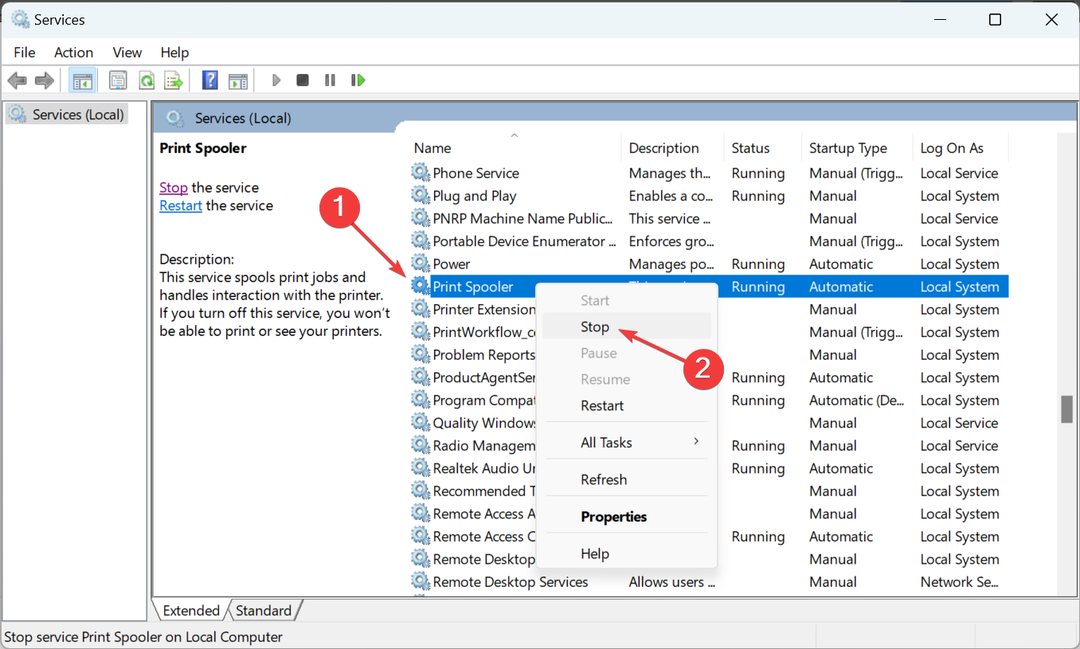
- Zatim pritisnite Windows + R otvoriti Trčanje, tip regedit u tekstualno polje i pritisnite Unesi.
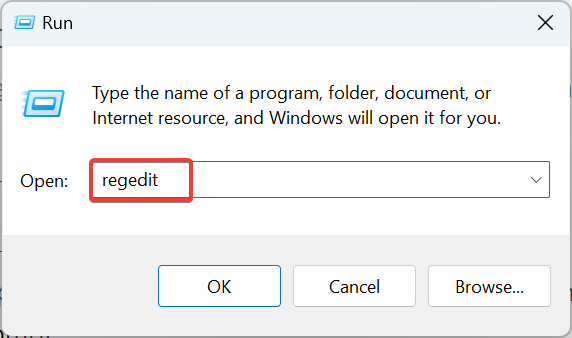
- Klik Da u UAC potaknuti.
- Zalijepite sljedeći put u adresnu traku i pritisnite Unesi:
Računalo\HKEY_LOCAL_MACHINE\SYSTEM\CurrentControlSet\Control\Print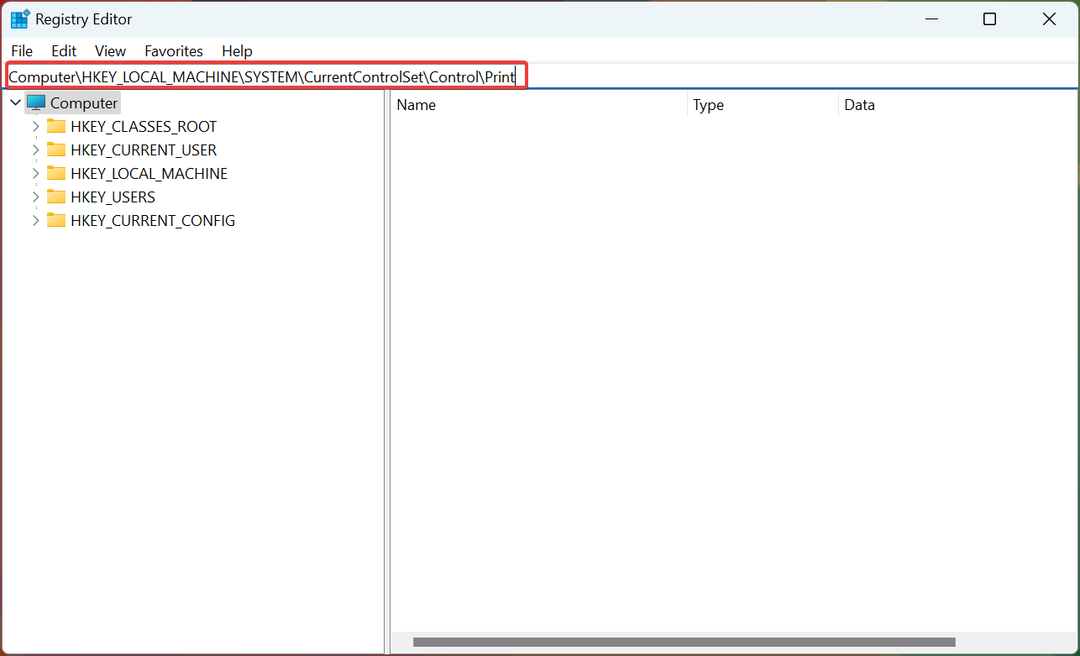
- Sada proširite Okruženja, i odaberite svoju arhitekturu OS-a.
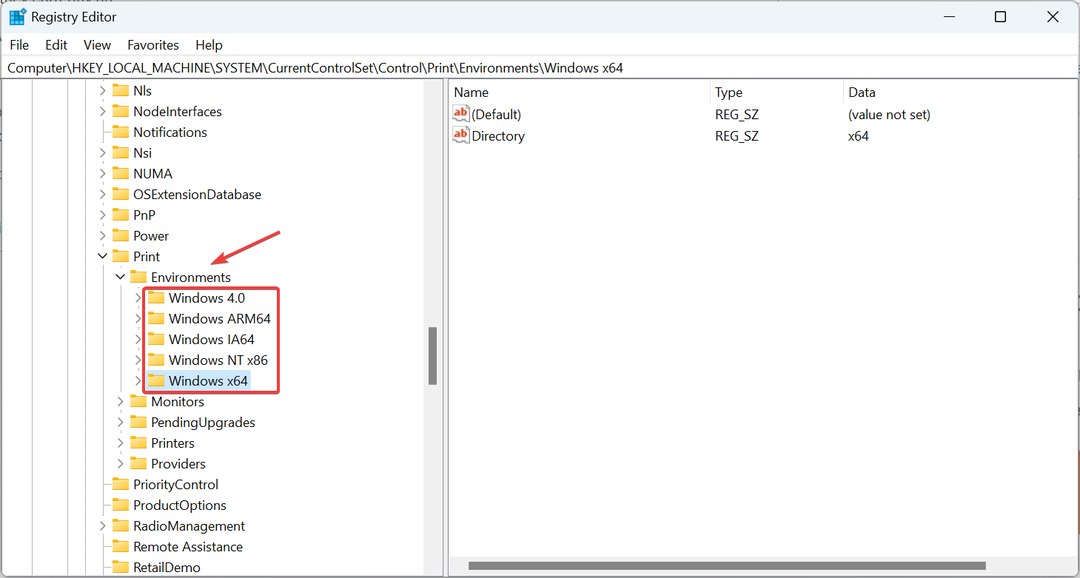
- Dvaput kliknite na Vozači, zatim dalje Verzija 3, kliknite desnom tipkom miša na tipku ispod i odaberite Izbrisati.
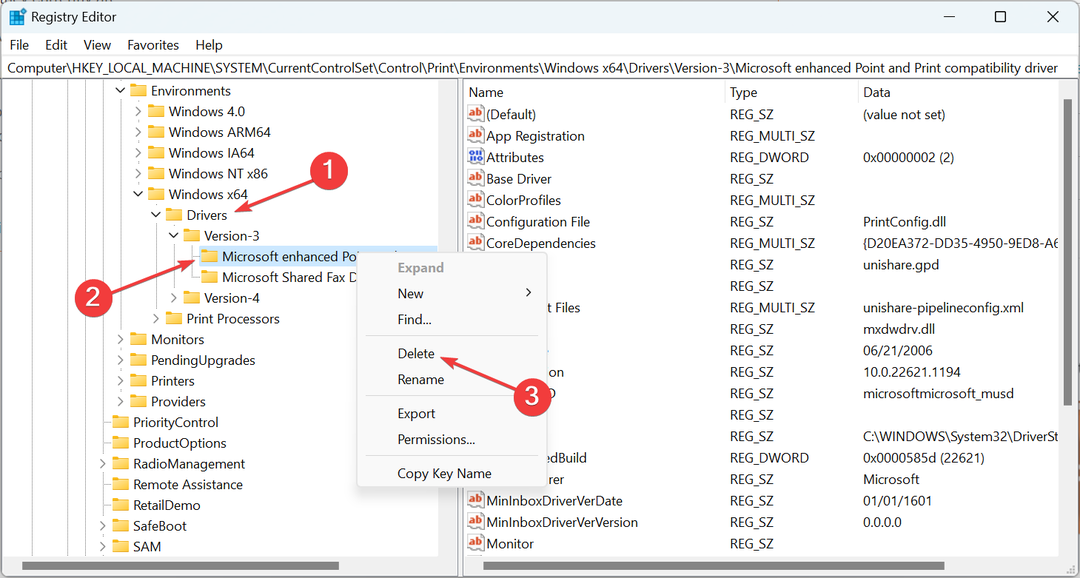
- Klik Da u upitu za potvrdu.
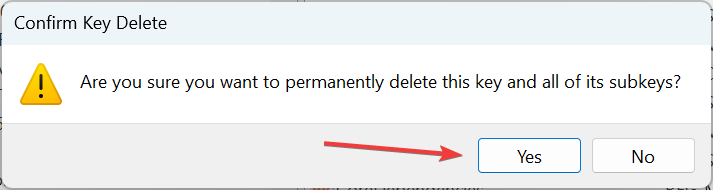
- Slično, izbrišite ostale ključeve ovdje.
- Sada izbrišite i sve ključeve ispod sljedeća četiri unosa:
- Monitori
- Nadogradnje na čekanju
- Pisači
-
Pružatelji usluga
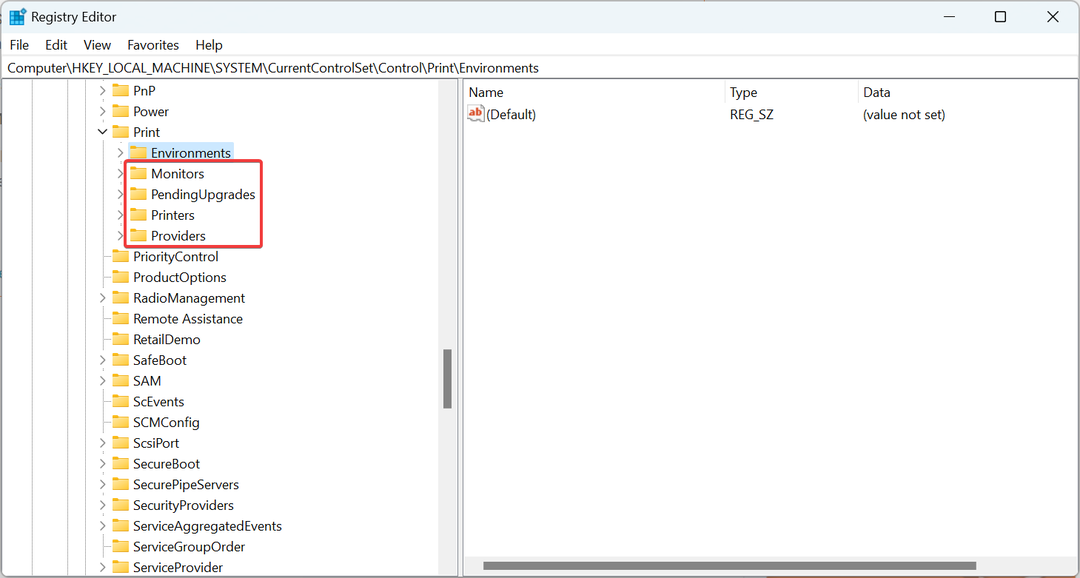
- Kada završite, vratite se na Usluge, desnom tipkom miša kliknite na Print Spooleri odaberite Početak.

Po svoj prilici, ne biste trebali dobiti 0x000003e3 greška mrežnog pisača više u sustavu Windows. Ako se problem nastavi, prijeđite na sljedeće rješenje.
- 0x00000b11: Kako popraviti ovu pogrešku na Windowsima 10 i 11
- Popravak: Operacija nije uspjela s pogreškom 0x00001B
- Što je pogreška 0x80029c4a i kako je brzo popraviti
- Popravak: Desktop se odnosi na lokaciju koja je nedostupna
5. Dopusti dijeljenje datoteka i pisača u vatrozidu
- Pritisnite Windows + S otvoriti traži, tip Vatrozid Windows Defender u tekstualno polje i kliknite na odgovarajući rezultat.
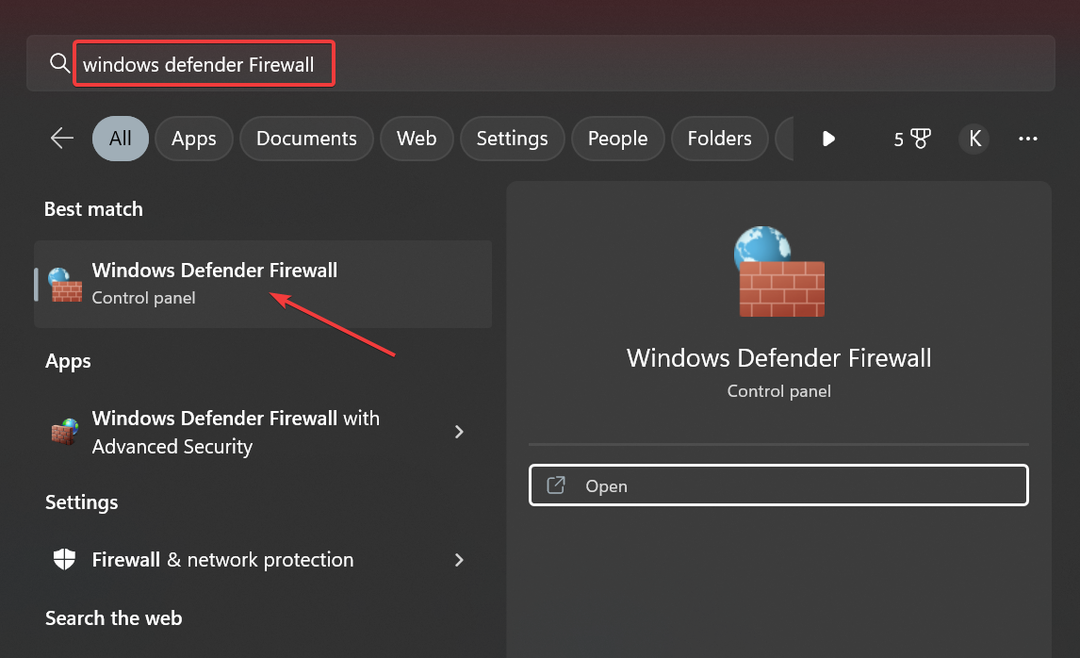
- Kliknite na Dopustite aplikaciju ili značajku kroz vatrozid Windows Defender na lijevo.
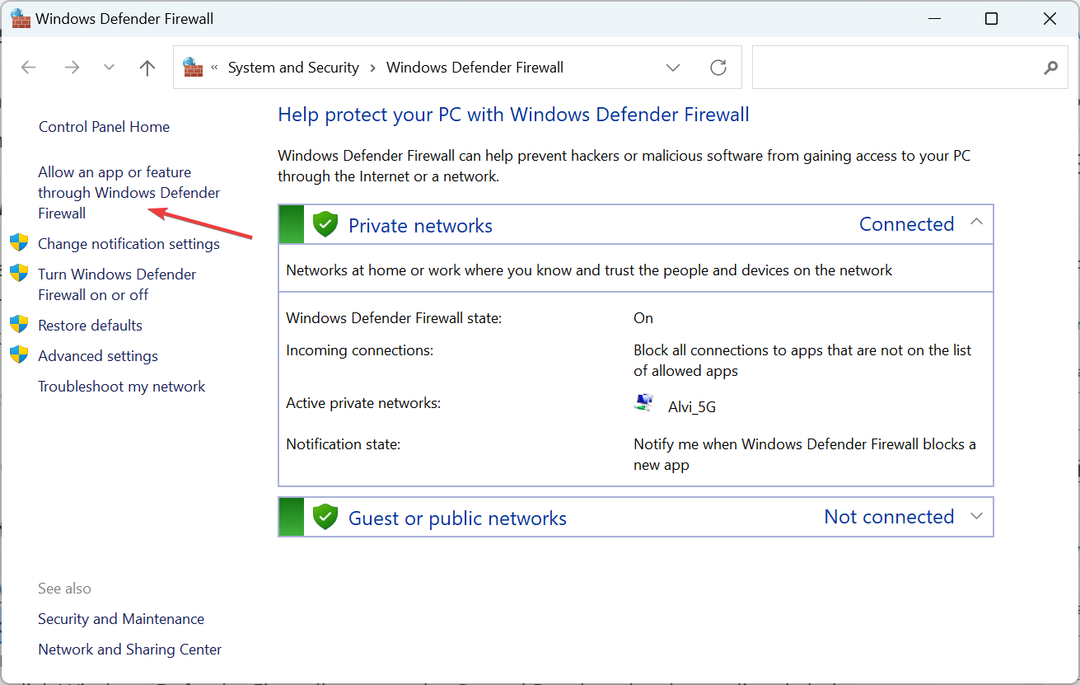
- Sada kliknite na Promijeniti postavke.
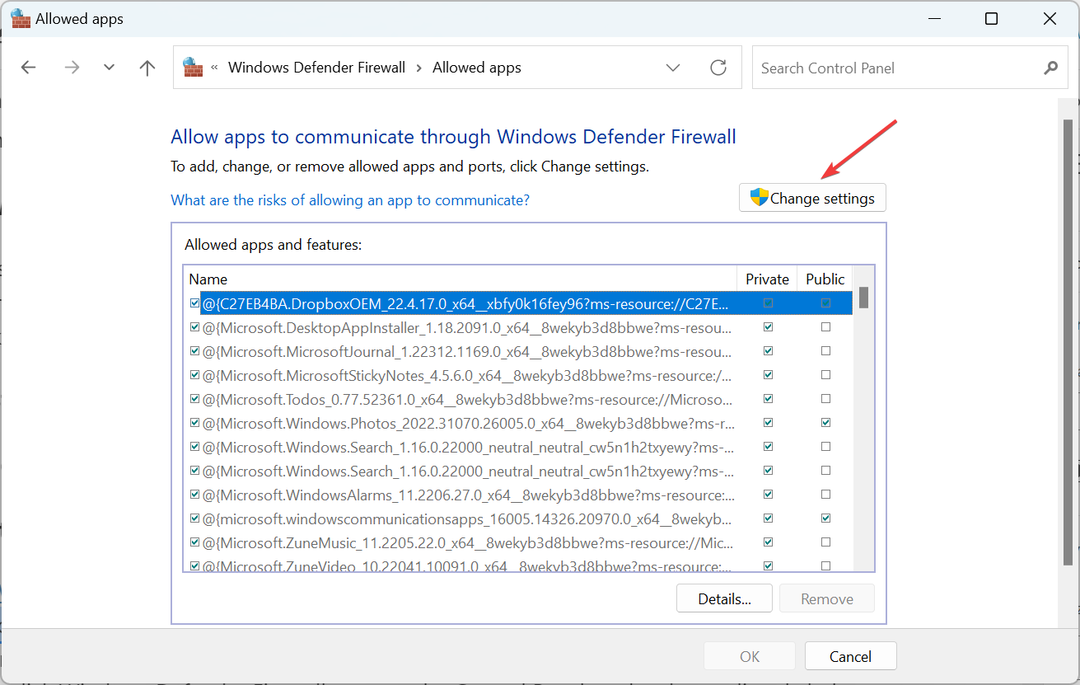
- Provjerite oboje Privatna i Javnost potvrdni okviri su označeni za Dijeljenje datoteka i pisača, i kliknite u redu za spremanje promjena.
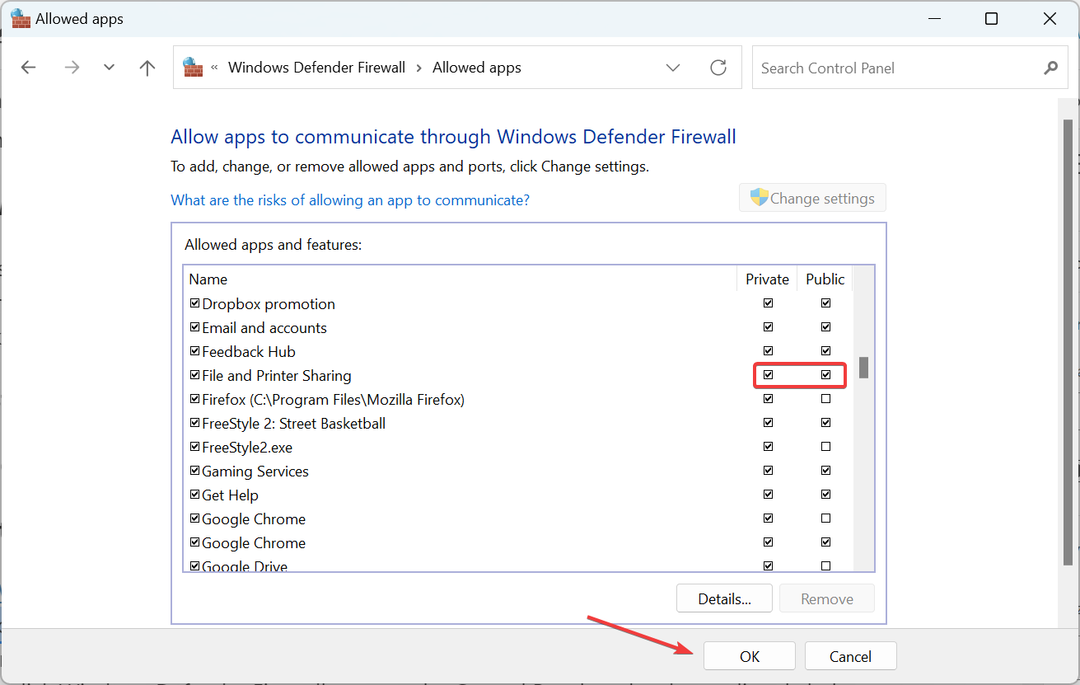
Ako dobivate 0x000003e3 Nije moguće spojiti se na pisač zbog ugrađenog vatrozida, provjerite Dijeljenje datoteka i pisača dopušteno je popraviti stvari.
6. Ponovno instalirajte pisač
Ako ništa ne uspije, posljednja opcija je uklanjanje uređaja, a zatim ručno dodajte pisač leđa. Možda je došlo do problema s vezom, ali to je lako riješiti jednostavnom ponovnom instalacijom.
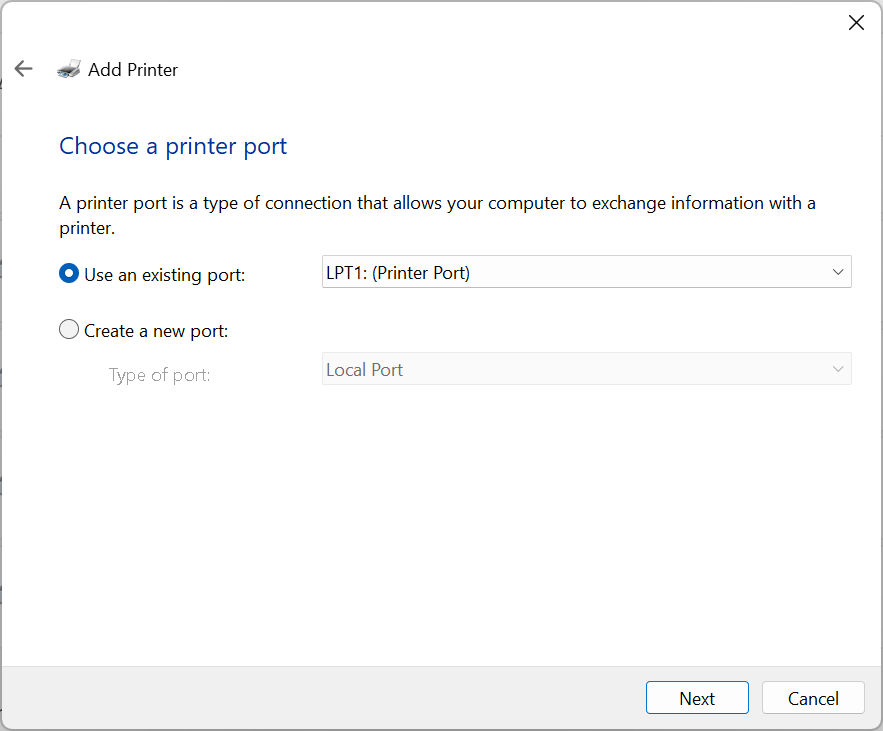
Dok ponovno dodajete pisač, upotrijebite LPT1: (priključak pisača), instalirajte odgovarajuće upravljačke programe dostupne na računalu i slijedite upute na zaslonu. Postupak je jednostavan i ne bi trebao trajati više od nekoliko minuta.
To je to! Jedno od ovdje navedenih rješenja trebalo vam je pomoći da se riješite Operacija nije uspjela s pogreškom 0x000003e3 skočni prozor u sustavu Windows.
Za one koji često koriste pisače, pogledajte najbolji softver za upravljanje pisačima za Windows.
Ako imate još pitanja ili želite podijeliti rješenje koje nije navedeno ovdje, ostavite komentar ispod.
Još uvijek imate problema? Popravite ih ovim alatom:
SPONZORIRANO
Ako gornji savjeti nisu riješili vaš problem, vaše računalo može imati dublje probleme sa sustavom Windows. Preporučujemo preuzimajući ovaj alat za popravak računala (ocijenjeno Sjajno na TrustPilot.com) kako biste im se jednostavno obratili. Nakon instalacije jednostavno kliknite Započni skeniranje i zatim pritisnite na Popravi sve.


